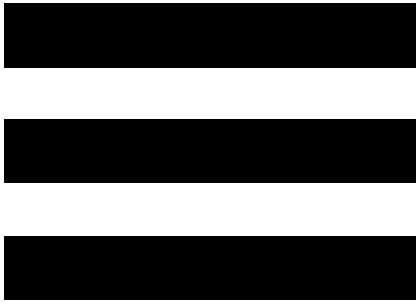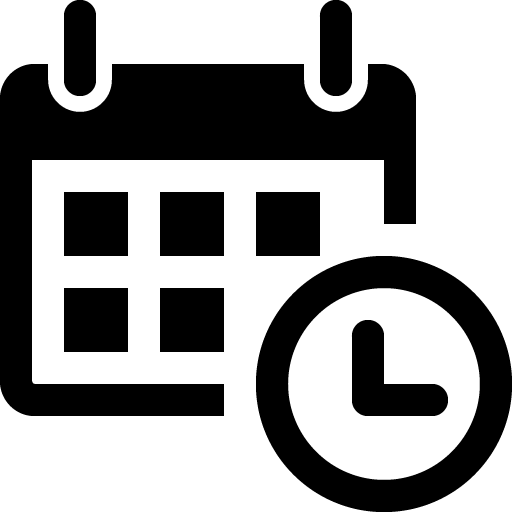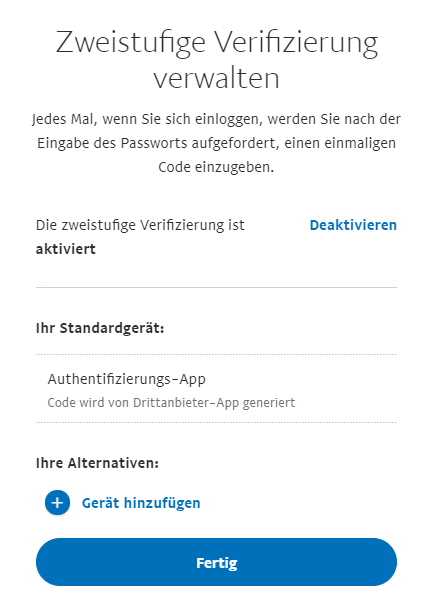-
Gesamte Inhalte
119 -
Benutzer seit
-
Letzter Besuch
-
Tagessiege
18
Alle erstellten Inhalte von REINER SCT Admin-05
-

Treiber M1 ARM Prozessoren von Apple
Thema antwortete auf REINER SCT Admin-05s Reinhard Blum in: cyberJack Treiber für MAC
Der Sachverhalt wird derzeit von unserer Entwicklung geprüft. Wir Informieren Sie unter diesem Thema schnellstmöglich über Neuerungen. -

tanjack deluxe Mein TOTP-Code wird nicht akzeptiert bzw. ist falsch
ein Thema hat REINER SCT Admin-05 erstellt in: Authenticator Anwendung
Frage: Was kann ich unternehmen, wenn der TOTP-Code nicht akzeptiert wird? Antwort: Wird der eingegebenen TOTP-Codes wird nicht akzeptiert, so muss eventuell die interne Uhr des tanJack® deluxe neu synchronisiert werden. So setzen Sie die Uhrzeit neu: Rufen Sie mit Ihrem Internet-Browser folgende Adresse auf:http://www.reiner-sct.com/sync tanJack® deluxe einschalten Datum / Uhrzeit tippen Die -Taste tippen Datum + Uhrzeit auswählen www.reiner-sct.com/sync wird angezeigt und die Kamera geht an Jetzt den auf www.reiner-sct.de/sync angezeigten QR-Code abfotografieren Die Uhrzeit wird automatisch synchronisiert -

Authenticator mit PayPal
Thema antwortete auf REINER SCT Admin-05s tickerz in: REINER SCT Authenticator
Hallo, bitte synchronisieren Sie den tanJack® deluxe mit unserer Synchronisationsseite und geben Sie uns danach hier nochmal ein Feedback. Viele Grüße REINER SCT Admin-05 -

Authenticator mit PayPal
Thema antwortete auf REINER SCT Admin-05s tickerz in: REINER SCT Authenticator
Hallo, haben Sie in Ihrem PayPal Account die zweistufige Verifizierung so wie im Screenshot angelegt? REINER Gruß REINER SCT Admin-05 -

Treiber M1 ARM Prozessoren von Apple
Thema antwortete auf REINER SCT Admin-05s Reinhard Blum in: cyberJack Treiber für MAC
Hallo Zusammen, der neue Treiber für die Apple M1 Prozessoren ist ab sofort unter folgendem Link verfügbar. Download-Link Viele Grüße REINER SCT Admin-05 -

Treiber M1 ARM Prozessoren von Apple
Thema antwortete auf REINER SCT Admin-05s Reinhard Blum in: cyberJack Treiber für MAC
Hallo Zusammen, der macOS-Treiber für Apple Hardware mit M1 Chips steht voraussichtlich Ende Januar 2021 zur Verfügung. Wir befinden uns in der Finalen Testphase. Viele Grüße REINER SCT Support -

tanjack deluxe Welche TAN-Verfahren werden vom tanJack® deluxe unterstützt?
ein Thema hat REINER SCT Admin-05 erstellt in: TAN-Generator Anwendung
Frage: Welche TAN-Verfahren werden vom tanJack® deluxe unterstützt? Antwort: Der tanJack® deluxe unterstützt folgende TAN-Verfahren: Sm@rt-TAN photo Sm@rt-TAN manuell chipTAN QR chipTAN manuell Eine Liste der unterstützen Banken finden Sie hier. -

tanjack deluxe Welche Anwendungen werden unterstützt
ein Thema hat REINER SCT Admin-05 erstellt in: Authenticator Anwendung
Frage: Welche Anwendungen werden unterstützt und wie richte ich die 2-Faktor-Authentisierung in meinem Konto ein? Antwort: Die Authenticator Anwendung im tanJack® deluxe unterstützt alle gängigen Anwendungen mit 2-Faktor-Authentisierung, welche einen QR-Code erstellen können. Wir haben eine Seite erstellt, auf der die gängigsten Anwendungen aufgezählt. Auf dieser wird auch auf die Hilfeseite des jeweiligen Anbieters verwiesen. https://authenticator.reiner-sct.com/apps/ -

tanjack deluxe Wie kann ich die Uhrzeit neu setzen?
ein Thema hat REINER SCT Admin-05 erstellt in: Authenticator Anwendung
Frage: Wie kann ich die Uhrzeit neu setzen? Antwort: Falls nach einiger Zeit einmal die in Ihrer Anwendung eingegebenen TOTP-Codes nicht mehr akzeptiert werden, muss eventuell die interne Uhr des tanJack® deluxe neu synchronisiert werden. So setzen Sie die Uhrzeit neu: Rufen Sie mit Ihrem Internet-Browser folgende Adresse auf:http://www.reiner-sct.com/sync tanJack® deluxe einschalten Datum / Uhrzeit tippen Die -Taste tippen Datum + Uhrzeit auswählen www.reiner-sct.com/sync wird angezeigt und die Kamera geht an Jetzt den auf www.reiner-sct.de/sync angezeigten QR-Code abfotografieren Die Uhrzeit wird automatisch synchronisiert-
- authenticator anwendung
- 2-faktor-authentisierung
-
(und 1 weiterer)
Markiert mit:
-

tanjack deluxe Warum sollte ich ein Backup anlegen
ein Thema hat REINER SCT Admin-05 erstellt in: Authenticator Anwendung
Frage: Warum sollte ich ein Backup meines elektronischen Schlüssels anlegen? Antwort: Jeder QR-Code, der Ihnen zum Erstellen eines TOTP-Kontos im REINER SCT Authenticator in Ihrer Anwendung angezeigt wird, enthält einen geheimen elektronischen Schlüssel. Auf Basis dieses Schlüssels wird der TOTP-Code individuell für Ihr Konto erzeugt. Um diesen elektronischen Schlüssel für Notfälle als Backup zu speichern, empfehlen wir Ihnen unbedingt, diesen QR-Code als Grafikdatei verschlüsselt zu speichern oder auf Papier auszudrucken und anschließend sicher zu archivieren. Eine Verschlüsslung von Dateien oder Ordnern ist schon mit Bordmitteln von Windows, macOS und Linux problemlos möglich. -

REINER SCT Browserbanking für Windows "End of life"
ein Thema hat REINER SCT Admin-05 erstellt in: Ankündigungen
Hallo Liebe Forum-User, hiermit informieren wir Sie, dass das REINER SCT Browserbanking für Windows ab dem 08.10.2020 nicht mehr Supportet wird. Als Alternative können wir Ihnen unsere kostenfreie Software tanJack easy anbieten. Hilfe zu tanJack easy finden Sie HIER. Viele Grüße REINER SCT Admin-05 -

authenticator Wie bekomme ich das 60 Konten Upgrade?
ein Thema hat REINER SCT Admin-05 erstellt in: REINER SCT Authenticator
Frage: Wie bekomme ich das 60 Konten Upgrade? Antwort: Über diesen Link kann das kostenlose Upgrade von 10 Konten auf 60 Konten durchgeführt werden. Am besten funktioniert es, wenn die Videoqualität auf 360p eingestellt ist. -

Fehler 26 mit QR-Code Plugin bei Sparda Hessen
Thema antwortete auf REINER SCT Admin-05s WolFor in: REINER SCT QR-Code plugin
Hallo zusammen, der Fehlercode 26, "Fehlerhafter 2D-Code!" wurde im REINER SCT QR-Code Plugin in der Version 2.6 vom 16.06.2020 (Firefox) bzw. 21.06.2020 (Google Chrome) behoben. Viele Grüße REINER SCT Admin-05 -

authenticator Was passiert mit dem TOTP-Schlüssel beim Batterientausch?
ein Thema hat REINER SCT Admin-05 erstellt in: REINER SCT Authenticator
Frage: Werden die TOTP-Schlüssel und Konten beim Tauschen der Batterien gespeichert? Antwort: Ja die TOTP-Schlüssel und Konten bleiben auch ohne Batterieversorgung im persistenten Speicher gespeichert. -

Verwendung nicht möglich unter MacOS Catalina 10.15.4
Thema antwortete auf REINER SCT Admin-05s Tommy in: cyberJack RFID basis
Hallo, In den neuesten macOS-Versionen wird der Treiber für den cyberJack RFID basis schon von Apple mitgeliefert, eine Treiberinstallation von der REINER SCT-Webseite ist deshalb nicht mehr notwendig. Unser heutiger Test mit macOS 10.15.4, dem cyberJack RFID basis (ohne eine Treiberinstallation) und der AusweisApp2 war erfolgreich. REINER Gruß REINER SCT Admin-05 -

authenticator Warum sollte ich ein Backup anlegen
ein Thema hat REINER SCT Admin-05 erstellt in: REINER SCT Authenticator
Frage: Warum sollte ich ein Backup meines elektronischen Schlüssels anlegen? Antwort: Jeder QR-Code, der Ihnen zum Erstellen eines TOTP-Kontos im REINER SCT Authenticator in Ihrer Anwendung angezeigt wird, enthält einen geheimen elektronischen Schlüssel. Auf Basis dieses Schlüssels wird der TOTP-Code individuell für Ihr Konto erzeugt. Um diesen elektronischen Schlüssel für Notfälle als Backup zu speichern, empfehlen wir Ihnen unbedingt, diesen QR-Code als Grafikdatei verschlüsselt zu speichern oder auf Papier auszudrucken und anschließend sicher zu archivieren. Eine Verschlüsslung von Dateien oder Ordnern ist schon mit Bordmitteln von Windows, macOS und Linux problemlos möglich. -

authenticator Wie lege ich ein Konto an?
ein Thema hat REINER SCT Admin-05 erstellt in: REINER SCT Authenticator
Frage: Wie kann ich ein Konto im REINER SCT Authenticator anlegen? Antwort: Wir unterscheiden in folgender Vorgehensweise unter "Erstes Konto anlegen" und "Weitere Konten anlegen" Erstes Konto anlegen: REINER SCT Authenticator mit OK-Taste einschalten Erneut OK-Taste drücken, die Kamera geht an Jetzt den QR-Code Ihrer Anwendung abfotografieren Das TOTP-Authentisierungskonto wird automatisch angelegt und angezeigt Weitere Konten anlegen: REINER SCT Authenticator mit OK-Taste einschalten Zahnrad-Taste drücken Konten auswählen (Pfeil runter -Taste) Erfassen auswählen, die Kamera geht an Jetzt den QR-Code Ihrer Anwendung abfotografieren Das neue TOTP-Authentisierungskonto wird automatisch angelegt und angezeigt-
- 2-faktor-authentisierung
- konto anlegen
-
(und 1 weiterer)
Markiert mit:
-

authenticator Mein TOTP-Code wird nicht akzeptiert bzw. ist falsch
ein Thema hat REINER SCT Admin-05 erstellt in: REINER SCT Authenticator
Frage: Was kann ich unternehmen, wenn der TOTP-Code nicht akzeptiert wird? Antwort: Wird der eingegebenen TOTP-Codes wird nicht akzeptiert, so muss eventuell die interne Uhr des REINER SCT Authenticators neu synchronisiert werden. So setzen Sie die Uhrzeit neu: Rufen Sie mit Ihrem Internet-Browser folgende Adresse auf:http://www.reiner-sct.com/sync REINER SCT Authenticator mit OK-Taste einschalten TAN oder Zahnrad-Taste drücken Uhrzeit auswählen (Pfeil runter-Taste) Setzen auswählen www.reiner-sct.com/sync wird angezeigt, OK-Taste drücken Die Kamera geht an Jetzt den auf www.reiner-sct.de/sync angezeigten QR-Code abfotografieren Die Uhrzeit wird automatisch synchronisiert -

authenticator Wie stelle ich die Zeitzone um?
ein Thema hat REINER SCT Admin-05 erstellt in: REINER SCT Authenticator
Frage: Wie kann die Zeitzone auf dem REINER SCT Authenticator umgestellt werden? Antwort: Möchten Sie die Uhrzeit auf Ihre Zeitzone setzen? Dann gehen Sie wie folgt vor: Rufen Sie mit Ihrem Internet-Browser folgende Adresse auf: http://www.reiner-sct.com/timezone und wählen Sie die gewünschte Zeitzone aus REINER SCT Authenticator mit OK-Taste einschalten TAN oder Zahnrad-Taste drücken Uhrzeit auswählen (Pfeil runter-Taste) Zeitzone auswählen www.reiner-sct.com/timezone wird angezeigt, OK-Taste drücken Die Kamera geht an Jetzt den auf www.reiner-sct.de/timezone angezeigten QR-Code abfotografieren Die Zeitzone wird übernommen -

authenticator Welche Anwendungen werden unterstützt?
ein Thema hat REINER SCT Admin-05 erstellt in: REINER SCT Authenticator
Frage: Welche Anwendungen werden unterstützt und wie richte ich die 2-Faktor-Authentisierung ein? Antwort: Der REINER SCT Authenticator unterstützt alle gängigen Anwendungen mit 2-Faktor-Authentisierung. Wir haben eine Seite erstellt, auf der die gängigsten Anwendungen aufgezählt. Auf dieser wird auch auf die Hilfeseite des jeweiligen Anbieters verwiesen. https://authenticator.reiner-sct.com/apps/-
- anwendungen
- einrichtung
-
(und 1 weiterer)
Markiert mit: